- Puteți adăuga o activitate în Task Scheduler.
Deschideți planificatorul spate
Faceți clic pe Start -> Panou de control -> Instrumente de administrare -> Programator de activități sau în Start căutare meniu de tip bara de taskschd.msc și apăsați Enter. - Faceți clic pe a crea o sarcină.
- În fila General, introduceți numele - Numele conexiunii
- Faceți clic pe fila declanșatoare și faceți clic pe Creare.
- Selectați lista verticală de lângă începutul sarcinii: La introducerea unei valori și faceți clic pe OK.
- Du-te la fila Acțiuni și faceți clic pe Creare.
- Selectați lista verticală de lângă punctele de acțiune: importanța Run.
- Intră în program sau script: comanda rasdial „nume de conectare“ assword conectare
în loc de „nume pentru conexiunea“ - introduceți numele conexiunii la internet
în loc de autentificare - introduceți numele de utilizator (numele de utilizator) pentru a se conecta la Internet
în schimb assword - introduceți parola pentru a se conecta la Internet - Faceți clic pe OK.
- Faceți clic pe fila Setări
- Pune casetele de lângă:
începe imediat sarcina dacă omit un început programată
Când execuția a eșuat pentru a reporni după 1 min.
Numărul de încercări de repornire 99. - Deselectați Oprire sarcina durează mai mult, și apoi faceți clic pe OK.
- Descărcați și dezarhivați la orice fișier dosar connect.zi. care conține script-ul pentru a se conecta la Internet.
- Faceți clic dreapta pe fișier și faceți clic pe Modificare connect.bat
- Schimbați numele conexiunii, o autentificare (nume de utilizator) și parola în conformitate cu setările și pentru a salva fișierul.
- Descarcă arhiva cu pornire ascunse script: hs_exec.zi - pentru a folosi comanda BAT-fișier care conține hide_rogramm.zi script de pornire - pentru a utiliza script java care conține scriptul de pornire
- Despachetați arhiva în același folder unde ați stocat fișierul connect.bat
- Adăugați în folderul de pornire (Start -> Toate programele -> Startup) eticheta (nu fișierul script) pentru a hide_rogramm.js atunci când se utilizează java script, sau pentru load.bat, în cazul de comandă BAT-fișier.
- Creați un liliac-fișier batch (de exemplu: Connect.bat), după cum urmează:
. numele de utilizator pentru a se conecta la Internet set fund = "assword"
. parola pentru a se conecta la Internet set AUtilizați = 10
. pauză în câteva secunde între verificarea conexiunii, în cazul în care conexiunea este întreruptă se va conecta
rasdial% Conn %% %% Conectare ieșire fund%
- Adăugați o etichetă (nu fișierul script) în fișierul connect.bat în folderul de pornire Start -> Toate programele -> Startup
Notă: „numele conexiunii“ trebuie să fie în limba engleză sau poate fi o eroare 623.
1. Deschideți linia de lansare (Win + R) și managerul de lansare sarcini automate: taskschd.msc / s

2. Crearea unei sarcini simple
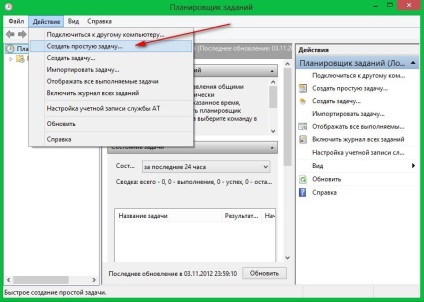
3. Noi o numim așa cum doriți, trebuie doar să știi ce se ascunde sub numele. Puteți adăuga la această descriere într-o notă.
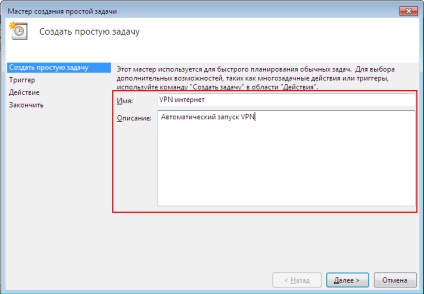
4. Faceți clic pe Următorul și nota, astfel încât atunci când vă conectați în Windows pentru a rula programul.
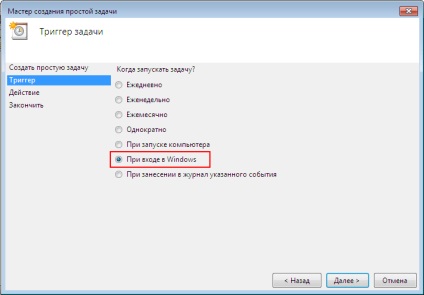
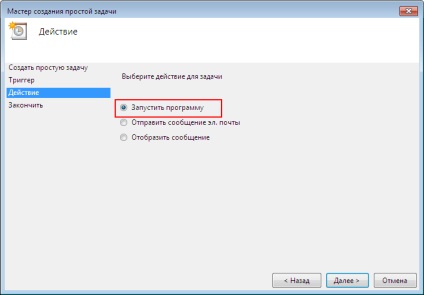
5. Care este programul? Dar acest lucru: C: \ Windows \ System32 \ rasdial.exe
Și, în conformitate cu argumentele introduse: connection_name parola de conectare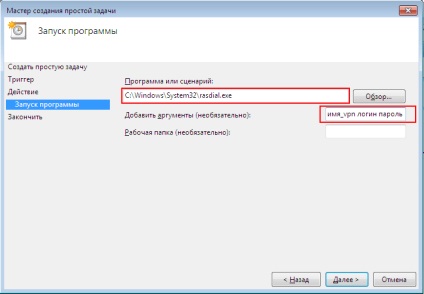
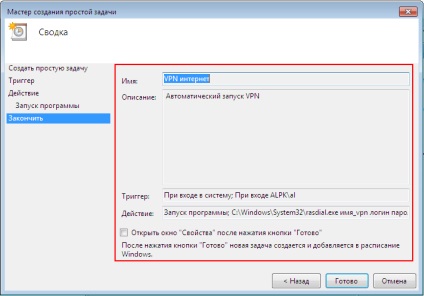
6. Hit pe până la sfârșitul anului. Ca urmare, în lista de sarcini pentru a rula la autentificare în Windows, ar trebui să apară și dvs.
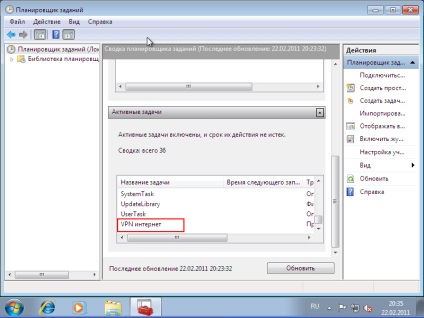
Conectare automată - printr-o comandă rapidă.
1. Crearea unei comenzi rapide VPN-conexiune de pe desktop.


2. Completați toate detaliile acestei conexiuni (probabil deja completate).
3. Debifați „cere numele de utilizator și parola de fiecare dată când vă conectați.“
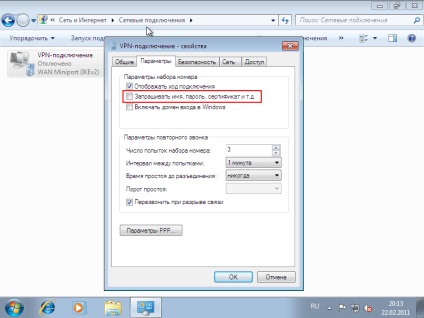
4. Deschideți folderul de pornire pentru toți utilizatorii și plasați o comandă rapidă la.
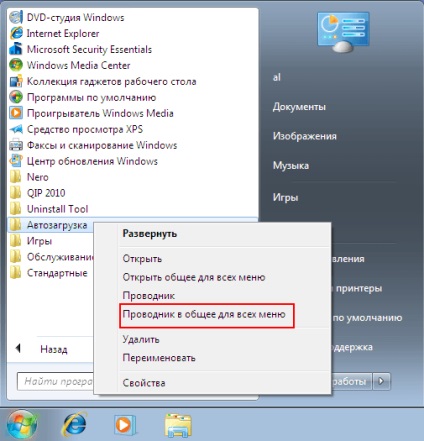
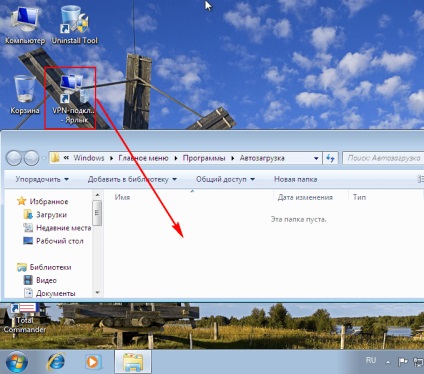

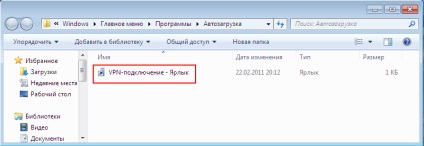
Creați un mic liliac-fișier (de exemplu connect.bat) pentru a citi, pune-l pe desktop și a alerga prin ea la rupere aleatoare (nume de conectare trebuie să fie în limba engleză altfel de eroare 623 poate fi):
@echo off
set Conn = "Telecom de aur"
. numele conexiunii la internet
Set de conectare = "[email protected]"
. numele de utilizator pentru a se conecta la Internet
pass set = "12345678"
. parola pentru a se conecta la Internet
set pauză = 10
. pauză în câteva secunde între verificarea conexiunii, în cazul în care conexiunea este întreruptă se va conecta
rasdial% Conn %% %% Conectare trece%
ieșireOpțiunea 7 (pentru cei care folosesc IE):
Esența este că vom folosi un sistem standard de dial-up, conexiunea cu care există (sau cel puțin ar trebui să fie prezent) în orice implicit dezvoltat și browser modern. Am intenționat pentru a evidenția cuvinte cheie - ei trebuie să acorde o atenție. Da, setările trebuie să fie efectuate într-un browser, implicit - că aceasta afectează conexiunea sistemului la Internet. Toate capturi de ecran care descriu setarea, se va stabili pentru Internet Explorer.
O setări au fost extrem de simplu. Câte săgeți în captura de ecran - atât de multe acte (trei pași).
1. Deschideți proprietățile Internetului și selectați apelarea automată cu conexiune instalat și configurat în toate condițiile (dacă este, se va vedea - a se vedea captura de ecran).
2. Apoi, deschide setările sale și introduceți numele de utilizator (în întregime) și parola.
3. Nu uitați să îndepărtați bifa din separarea la lipsa cererii. Acest element este responsabil pentru dezangajarea la mers în gol, și nu trebuie să fie deconectat atunci când se termină sesiunea (presupunând trafic nelimitat sau puternic restricționate).
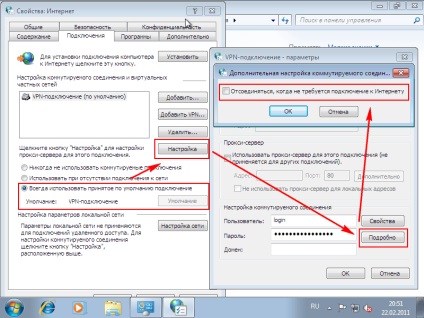
4. se aplică în mod coerent și a salva setările. Pentru a verifica dacă repornirea și să încerce să deschidă orice program prestabilit de credit pentru care aveți nevoie de o conexiune la Internet - va apărea fereastra de conectare. Pentru prima dată, nu va fi bifat o conexiune automată - care este de dragul de acest lucru și tot tam-tam. Mark - și acum la prima încercare de a se conecta la Internet prin intermediul VPN / PPPoE dial-up va porni automat cu parametrii compusului.
Dezavantajele acestei metode - conexiunea la Internet nu va fi stabilită atâta timp cât orice program va solicita nr.
Avantajele acestei metode - conexiunea la Internet nu va fi stabilită atâta timp cât orice program va solicita nr.
În situații diferite, acesta poate fi un minus plus și vice-versa. Pe de o parte, computerul în sine nu va funcționa în Internet, care ar putea afecta alte computere din rețea la conectarea la Internet prin acest lucru, și pentru care vor avea acces la nevoi.
Pe de altă parte, de ce nu arunca doar eticheta de pe orice site la pornire - atunci când deschide site-ul la scurt timp după începerea sistemului informatic se va conecta automat la Internet.
Această caracteristică poate fi fie o barieră suplimentară pentru accesul la Internet neautorizat pe alte calculatoare, precum și un mecanism convenabil pentru acces flexibil de reglare la Internet.
Pentru conectivitate automată VPN pentru toți utilizatorii, este necesar să se facă modificări în registry. Start - Run si tastati regedit. Găsiți secțiunea HKEY_LOCAL_MACHINE \ Software \ Microsoft \ Windows \ CurrentVersion \ Run și de a crea o valoare șir cu orice nume și valoare de unde înregistrăm numele conexiunii (pe care le-ați specificat în setările pentru conectarea la spațiul de lucru), numele de utilizator și parola. Ca aceasta: rasdial "VPN-conexiune" Login Parola
În cazul în care conexiunea este necesară numai pentru tekukschego utilizator, vom găsi secțiunea HKEY_CURRENT_USER \ Software \ Microsoft \ Windows \ CurrentVersion \ Run și prescrie același parametru ca și pentru toți utilizatorii.
articole similare